Inca 软件基本操作ppt课件
- 格式:ppt
- 大小:16.98 MB
- 文档页数:92


INCA使⽤说明INCA6.2 使⽤说明天津同步动⼒有限公司尚震1.介绍本教程适⽤于使⽤INCA 的新⼿,INCA 主要特点:测量和标定。
使⽤此教程需要最基本的WINDOWS 操作能⼒。
1.1准备开始本教程必须保证系统装有INCA 软件。
本教程中的任务可以在演⽰模式下进⾏,这意味着你不需要任何实际硬件。
硬件模拟在ETK 测试设备和V A DI 测试设备。
该装置会随着INCA 软件安装。
确认0400.hex 和0400.a2l 这两个⽂件在\ETA SData\INCA6.2\Data\Demo 中。
最后请确认您使⽤本教程的计算机有⼀个互联⽹浏览器。
1.2建⽴⼀个DA TABA SE点击Database 选择new,然后输⼊⼯程的名字点击OK1.3 创建⼀个顶层⽂件夹点击Edi t->A dd->A dd to fol der输⼊⽂件夹名称并按回车键1.4 创建⼀个⼯作区单击Edi t->A dd->A dd fol der 并把⽂件夹命名为w orkspace选中w orkspac e 的⽂件夹,单击Edi t->A dd->Workspac e 并命名为OneETK1.5 添加⼀个⼯程先新建⼀Fol der 命名为004 并将其选中,单击Edi t->A dd->ECU proj ec t(A2L)然后添加\i nc a6.2\data\04001.6把⼯程添加到w orkspac e 中选中⼯作区OneETK,单击4 proj ec t/devi c e 下⾯打开按钮右边的选中 0400 单击OK单击 4 proj ec t/devi c e会出现许多设备,选中 ETKtestdevi c e 单击 OKINCA 界⾯会变成1.7添加V A DI 硬件组件下⾯的单击5 H ardw are选中ETK test devi c e 单击右键选中Insert选中V A DI test devi c e 单击OK然后会出现下⾯的界⾯关闭上⾯对话框返回硬件连接会显⽰然后 H ardw are->H ardware status会显⽰2.建⽴⼀个实验下⾯将学习如何将变量和窗⼝添加到实验中,并如何配置功能。




INCA基础教程本人使用的INCA版本是V7.2.17,以软件自带的Demo为例记录INCA学习过程,主要包括测量与标定。
说明:INCA自带的Demo不需要连接任何真实的硬件,需要提前在路径中(D:\ETASData\INCA7.2\Data\Demo)确认是否存在“0400.hex”和“0400.a2l”文件。
目录一、基于Demo的测量与标定学习1.1 任务目标二、创建数据库(Database)2.1 创建新的数据库2.2 在数据库中创建顶层文件夹三、添加工作区(Workspace)3.1 创建一个工作区3.2 创建和分配一个项目(Project)3.3 配置硬件信息3.3.1 配置项目硬件:3.3.2 添加额为的VADI硬件组件:3.3.3 显示硬件状态并初始化设备:四、建立一个实验(Experiment)4.1 创建并分配一个实验4.2 运行实验4.3 选择实验中使用的变量4.4 配置实验的显示4.4.1 通过显示配置设置实验:4.4.2 改变变量的显示类型:4.4.3 更改YT示波器中的变量横坐标范围、颜色:4.4.4 更改YT示波器中的坐标轴分配:五、测量并记录(Measuring and Record)5.1 加载Lambda标定实验并进行测量5.2 利用示波器分析测量结果5.2.1 在示波器中停止显示5.2.2 移动时间轴5.2.3 增加显示器大小5.2.4 添加光标5.2.5 添加边界线5.3 手动创建记录器5.3.1 创建记录管理器5.3.2 向记录器中添加变量5.3.3 指定存储记录的文件一、基于Demo的测量与标定学习1.1 任务目标目标:通过标定λ值优化燃料在发动机中燃烧的方式,以减少整体燃料的消耗和排放。
λ值的含义是指在气缸内燃烧的空气与燃料的比值(空燃比),理论情况下1kg的燃料需要14.7kg的空气。
二、创建数据库(Database)2.1 创建新的数据库(1)选择界面左上角的数据库→新建;(2)在新建数据库对话框中输入数据库的名字“Tutorial”,然后点击OK。

INCA软件的使用目的:建立一个能实现有第一次预喷的试验首先建立一个试验环境(可以直接打开卢红兵给的新的试验环境,把卢红兵给的试验环境直接复制到D:\ETASData\INCA5.1\Database目录下。
)1.先建立一个新的试验,如图所示。
更名为test(随便,可以是任何名字)2.这时选择工作区(workspace),在expreiment窗口更换试验到test试验。
然后双击workspace 进入试验test的工作区。
如下图切换试验到test切换试验到test双击workspace之后出现下面窗口,这就是test试验的工作界面。
3.一般在工作区域下要建立几个层,这样是为了使工作区有条理性,比如说建立一个监测层和一个用于预喷计算的计算层。
(这是针对本次试验而建的)出现下面的界面建立两个层,并重命名这样在图的下方出现了两个层4.现在一个典型的工作区已经建好了,那么下面的工作就是如何实现自己想要的试验。
首先要考虑一般试验要监测的基本参数,比如说发动机的转速(eng_nAvrg)、油门踏板比率和安全检查(AccPed_rChkdVal,其实主要是用来看踩油门踏板的百分比,可在说明文件的80找到)、共轨的压力(Railcd_pPeak,最后10秒轨压的最大值,说明文件的428页)、当前的喷油量(Injctl_qsetUnBal,当前的喷射量,可在说明文件的416页找到)、发动机机械状况(EngM_stSync,可在说明文件650页找到)选择变量点击后出现下面窗口选择变量(可以在变量区直接输入变量的名称进行查找),点击一下即可选择。
选择好后的情况下面对所选的变量进行定义出现下面界面定义参数的类型,以及显示类型为了便于观测,定义为示波器形式。
确定后出现下面的窗口。
另外还有一部分变量是应该监测的。
对于本次试验还要监测InjCrv_stInjCharDes_mp(用户想得到的喷射特性,具体请看说明文件的691页)、InjCrv_stInjCharsetVal(喷射特性设定值,具体请看说明文件的708页)、InjCrv_stInjCharActVal(喷射特性的现行值,具体看说明文件的469页)、InjCrv_stPiIRlsStruct_mp(预喷放行的结构,具体看说明文件的690页),因为喷射特性的实际值和用户想得到的喷射特性不一定一样,这样就出现了问题,这与上面的InjCrv_stPiIRlsStruct_mp有关。


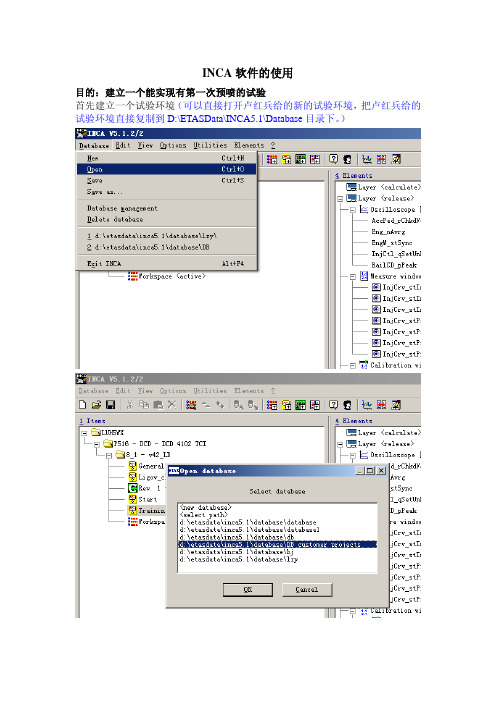
INCA软件的使用目的:建立一个能实现有第一次预喷的试验首先建立一个试验环境(可以直接打开卢红兵给的新的试验环境,把卢红兵给的试验环境直接复制到D:\ETASData\INCA5.1\Database目录下。
)1.先建立一个新的试验,如图所示。
更名为test(随便,可以是任何名字)2.这时选择工作区(workspace),在expreiment窗口更换试验到test试验。
然后双击workspace 进入试验test的工作区。
如下图切换试验到test切换试验到test双击workspace之后出现下面窗口,这就是test试验的工作界面。
3.一般在工作区域下要建立几个层,这样是为了使工作区有条理性,比如说建立一个监测层和一个用于预喷计算的计算层。
(这是针对本次试验而建的)出现下面的界面建立两个层,并重命名这样在图的下方出现了两个层4.现在一个典型的工作区已经建好了,那么下面的工作就是如何实现自己想要的试验。
首先要考虑一般试验要监测的基本参数,比如说发动机的转速(eng_nAvrg)、油门踏板比率和安全检查(AccPed_rChkdVal,其实主要是用来看踩油门踏板的百分比,可在说明文件的80找到)、共轨的压力(Railcd_pPeak,最后10秒轨压的最大值,说明文件的428页)、当前的喷油量(Injctl_qsetUnBal,当前的喷射量,可在说明文件的416页找到)、发动机机械状况(EngM_stSync,可在说明文件650页找到)选择变量点击后出现下面窗口选择变量(可以在变量区直接输入变量的名称进行查找),点击一下即可选择。
选择好后的情况下面对所选的变量进行定义出现下面界面定义参数的类型,以及显示类型为了便于观测,定义为示波器形式。
确定后出现下面的窗口。
另外还有一部分变量是应该监测的。
对于本次试验还要监测InjCrv_stInjCharDes_mp(用户想得到的喷射特性,具体请看说明文件的691页)、InjCrv_stInjCharsetVal(喷射特性设定值,具体请看说明文件的708页)、InjCrv_stInjCharActVal(喷射特性的现行值,具体看说明文件的469页)、InjCrv_stPiIRlsStruct_mp(预喷放行的结构,具体看说明文件的690页),因为喷射特性的实际值和用户想得到的喷射特性不一定一样,这样就出现了问题,这与上面的InjCrv_stPiIRlsStruct_mp有关。




1.INCA基础在使用INCA软件建立试验环境时必须用到两个文件A2L、HEX·A2L描述文件(*.a2l)包含数据和控制单元程序的物理描述,它包括— 结构信息— 地址范围— 存储器大小— 每个参数和测量信号的地址范围— 每个参数和测量信号的名字·HEX文件(*.hex、*.s19)包含控制单元程序的代码和数据,这些内容能直接读取到控制单元并且被各自的处理器执行。
2.建立一个新的试验环境Inca软件界面打开之后下图:这时点开database菜单并指向new标签确定打开一个new database 对话框,在框内键入dcd(你想用的任何名字)确定后如下图:导入要用的A2L文件选择A2L文件选择HEX文件确定后会发现出现一个对话框,正在读取a2l文件和hex文件读取完成后界面如下:在界面右侧显示的就是刚才读取HEX文件,而左侧是A2L文件。
这时增加一个试验同样你也可以对试验进行命名,我们姑且把它命名为dcd增加一个工作区workspace我们也可以对工作区进行命名因为在一个根目录下你不能使用相同的名字,如果你把试验命名为dcd,同样也把工作区命名为dcd的话,它会默认生成dcd_1这样的名字,同时我们也可以对根目录更改名字。
点击工作区dcd_1,在整个窗口的右侧出现如下图的界面,点击改变试验(红线)这时会出现一个选择试验的对话框,将刚才我们建立的试验dcd导入导入硬件配置和数据,点击如下图的打开窗口,会出现在一个选择的对话框,然后选择硬件配置和数据,点OK确定。
完成后如下图:下面配置PC和ETAS690的通讯系统点击如下图菜单及选项会出现一个对话框,来进行网络配置我们可以点击缺省设置(如果PC机上的网络已经配置过,这时应注意没有禁用相应的网络)下面我们搜索一下可用的硬件连接,此时注意一下是否所有的硬件已经连接好,包括发动机线束和整车线束与ECU的连接、ETAS工具和ECU的连接以及各种供电设备。

INCA基本使用INCA是一种用于汽车和发动机控制系统开发和测试的工具。
INCA (Integrated Calibration and Application Platform)集成了测量、校准、诊断和过程管理等功能,为工程师提供了一种全面而强大的工具来开发和测试机械和电子控制系统。
下面将介绍INCA的基本使用方法。
首先,INCA提供了丰富的测量和数据采集功能。
工程师可以通过选择和配置适当的测量设备来测量和记录各种传感器的信号和控制模块的输出。
INCA支持多种类型的采样率和数据格式,可以根据需要进行设置并保存相应的配置文件。
此外,INCA还提供了一些实时监控功能,可以实时显示和记录采集到的数据。
其次,INCA还提供了校准功能。
校准是指通过调整控制模块中的参数来改变系统的行为。
通过INCA的校准功能,工程师可以获取实时数据、修改参数并重新加载校准数据。
INCA通过与控制模块的通信,实时更新参数,并提供即时的反馈信息。
此外,INCA还提供了一些辅助工具,如曲线拟合和优化算法,以帮助工程师更轻松地进行校准工作。
INCA还提供了强大的诊断功能。
工程师可以通过INCA监测和记录控制模块的故障码和错误状态,快速诊断和解决问题。
INCA还可以与车辆的诊断接口进行通信,读取和清除故障码,并通过INCA的用户界面提供详细的诊断信息。
此外,INCA还提供了过程管理功能。
通过INCA,工程师可以创建和管理整个开发过程中的任务和工作流程。
INCA提供了一个用户友好的界面,可以轻松创建、分配和跟踪任务,并根据需要进行管理和优化。
INCA还提供了一些报表和数据分析工具,可以帮助工程师更好地理解和解释测试和校准结果。
INCA还具有良好的兼容性和扩展性。
INCA可以与各种测量设备、控制模块和诊断接口进行通信,并支持多种数据格式和通信协议。
此外,INCA还提供了一些API接口,可以与其他软件和工具进行集成,以满足特定的需求。
总结来说,INCA是一种功能强大的汽车和发动机控制系统开发和测试工具。